
こういった悩みにお答えします。
本記事はこんな方にオススメ- 購入前にIllustratorを無料で使ってみたい方
- Illustrator無料体験の方法を知りたい方
グラフィックデザイナーがデザインをする時によく使うソフトのひとつ、Adobe Illustrator。
これからデザイナーを目指す方や、副業やフリーランスでデザインの仕事を始めようという方の中には「Illustratorをチャレンジしてみたい!」という方がいるかと思います。
しかし、いきなり始めるには高額だし、使えるかどうかも不安ですよね。
そんな方におすすめなのが、購入前に無料で試せる「Illustratorの7日間の無料体験版」。
無料体験版のいいところは、とりあえず一回操作してみて、7日後に解約するか継続するかを決めることができるところです。
この後に入手方法や解約方法、注意点などを紹介しますので、ぜひご活用ください!
【Illustrator無料体験版】入手方法&解約方法をご紹介!クレジットカードの登録必要?

無料体験版の申し込みの前に、注意点やリスクを確認してから申し込みましょう。
Illustratorの無料体験版を使うにはAdobeアカウントの作成が必要
Illustratorの無料体験版を使うにはAdobeアカウントが必要です。
メールアドレスか、Facebook、Google、AppleIDから選択できます。
無料なので、体験版を申し込み前にアカウントを作成しておきましょう。
Illustratorの無料体験版を申し込む時にクレジットカードの登録が必要
無料体験版でも、申し込む時にクレジットカードの登録が必要になります。
クレジットカードの登録なしで無料体験版を使うことはできませんので、クレジットカードを用意しておきましょう。
自分が使っているPC環境をチェック
Illustratorの無料体験版の期間は7日間です。
7日間でIllustratorがどんなもんかチェックするのと同時に、自分の使用環境でIllustratorが使えるかチェックしましょう。
IllustratorなどのAdobeソフトは、PCへの負荷も大きいので、スペックが低いとソフトを起動できなかったり、動きがめっちゃ遅くなったりします。
無料体験版ではそういった自分が使っているPCの使用環境もチェックしましょう。
Illustratorの無料体験版終了後は自動的に更新される
訳があって7日間の体験版でやめたいのに、そのまま放置していると、体験期間が終了すると自動的に更新されてしまいます。
やめたい場合は、試用期間内に解約しないと料金が発生します。
解約方法は後ほどご紹介します。
Illustratorの無料体験版はIllustratorのすべての機能が使える
無料体験版は、Illustratorのすべての機能を使うことができます。
しかもトラブル発生時にはサポートも受けることが可能です。
ちなみに作成したデータは試用期間後使えますが、期間中の商用利用はできないので気をつけましょう。
Illustratorの無料体験版の入手方法をご紹介

Illustratorの無料体験版の入手方法をご紹介します。
step
1Adobeアカウント作成
最初にAdobeのアカウントを公式サイトで作成しておきます。Adobeのアカウントを作ったらすぐに体験期間が始まったりすることは一切ないので、安心して登録してください。
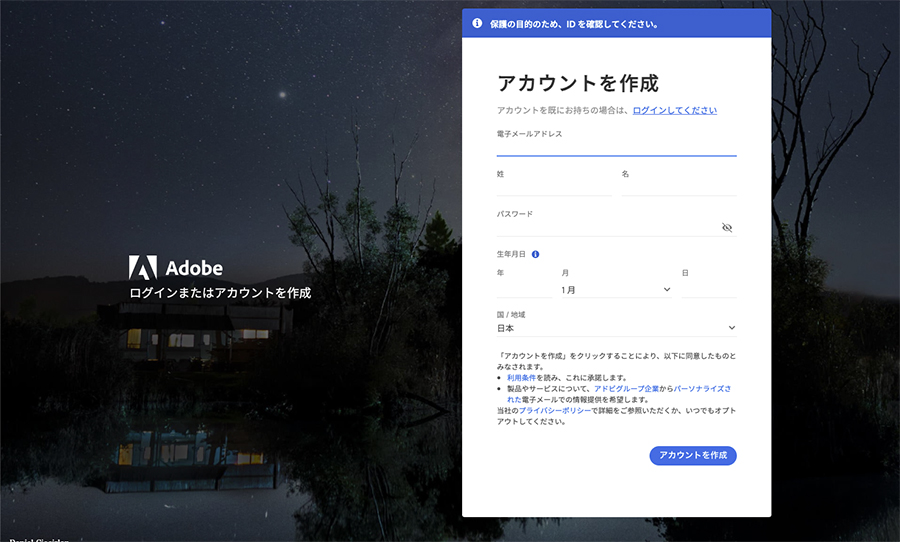
ここは一般的なウェブサービスの会員登録と同じく、指示に沿って登録しておけば大丈夫です。すでにAdobeアカウントを持っている人は、このままstep2へ進みます。
step
2Adobeのサイトにアクセス
Adobeのサイトにアクセスして「無料で始める」をクリック。
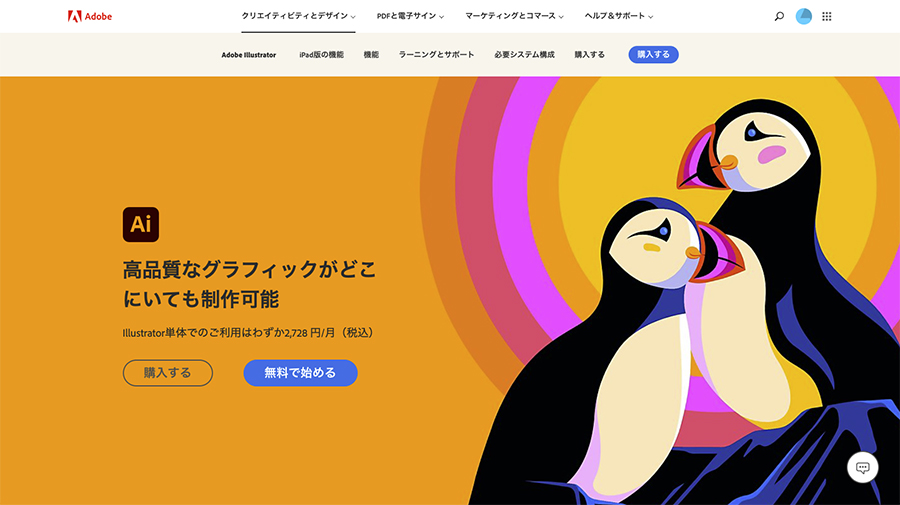
step
3プランを選択
「個人」「法人」「学生・教職員向け」から、自分が該当するものを選びます。
「Illustratorのみ」にチェックが入っているので、そのまま「始める」をクリックします。
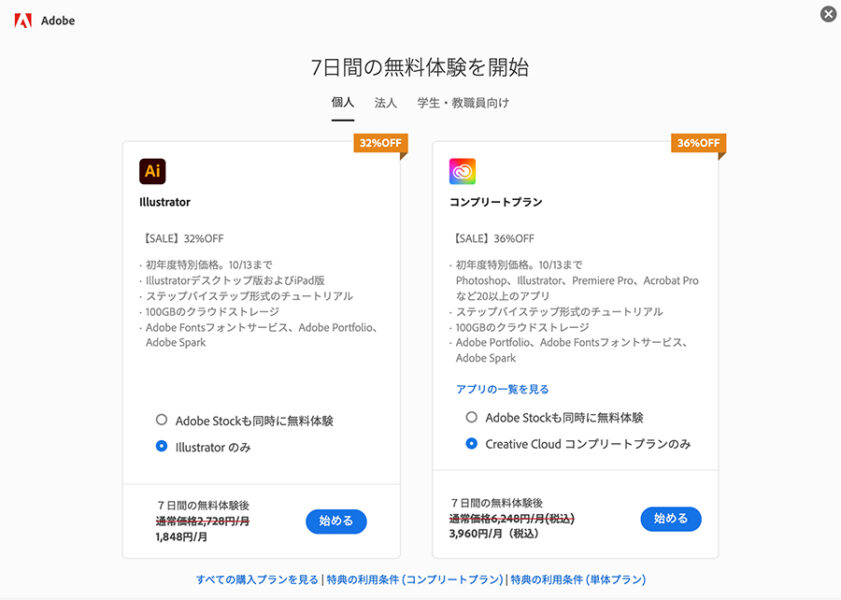
ちなみに「学生・教職員」 の場合は、「コンプリートプラン」のみの無料体験となります。
イラレ以外も使いたいときはコンプリートプランがおすすめたとえば、Illustrator以外に、PhotoshopやIndesignなども一緒に使いたいというときには「コンプリートプラン」 がおすすめです。これはアドビの制作系ソフトが全て使用できるプランです。
step
4必要な情報を入力
Adobeアカウントを作ってログインしていれば、自動的に「②体験版の詳細」の画面になります。
クレジットカードの必要な情報を入力して、「無料体験を始める」をクリックすればスタートです。
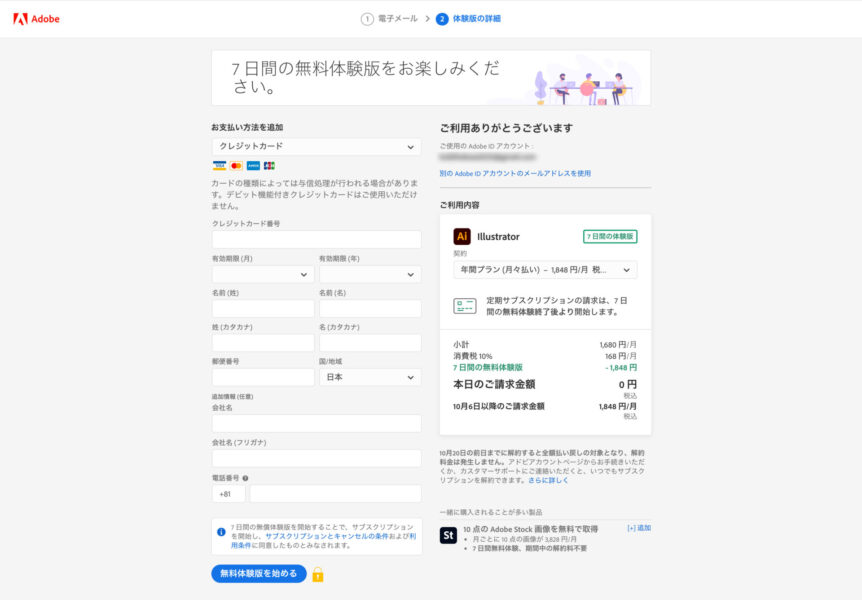
Illustratorの無料体験版を解約する方法をご紹介

無料体験版で不具合があったりして解約したい場合、そのまま放置しておくと体験期間終了後に自動更新されてしまいます。
解約したい場合はAdobeアカウントのページから解約できますので、忘れずにやりましょう。
step
1Adobe Accountにアクセス
Adobe Accountにアクセスします。
step
2解約するプランで「プランを管理」を選択します。
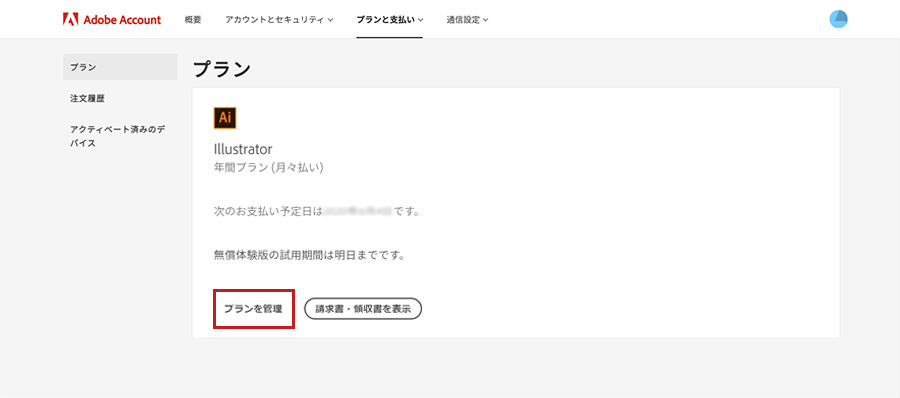
step
3「プランを解約」を選択します
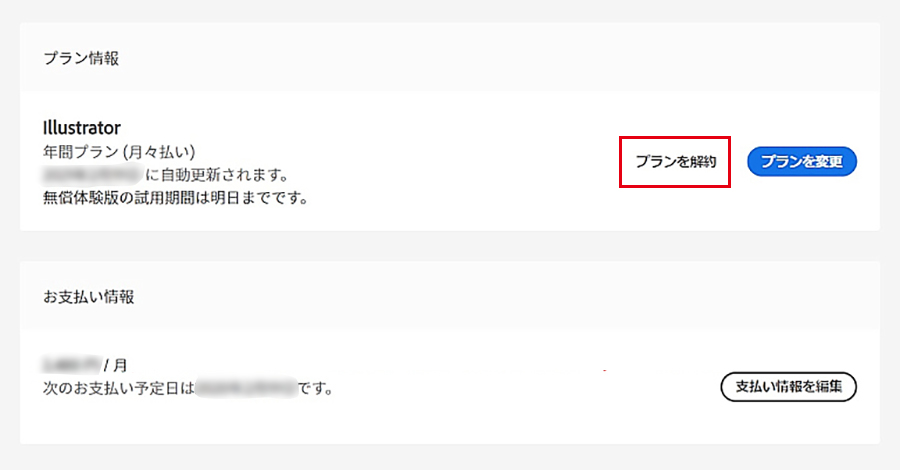
step
4解約の理由を選択して「続行」をクリック
解約の理由は適当で大丈夫です。チェックして先に進みます。
step
5画面の指示に従い、解約を完了
「解約する前に、もう一度ご検討ください」と聞かれます。
それでもよければ「解約の確認へ」に進み、解約完了です。
- 解約した後は、同じ環境での体験版の再利用はできません。
- もし、何らかの理由で無料体験期間内に解約ができなかった場合でも、14日間は初回購入時に限り全額返金が可能となっています。
無料体験の後もIllustratorをそのまま使いたい場合は

引き続きそのまま使用したい場合は、特になにもしないでOKです。
登録しているアカウントからそのまま自動的に更新されます。
契約が更新されれば、引き続きIllustratorを利用できます。
ちなみに無料体験をしてから本契約したほうが、割引などで値段が安くなったりしますので、契約前に確認しておきましょう。
まとめ

とりあえず一回操作してみて、7日後に解約するか継続するかを決めることができるAdobeの無料体験版。
ほんと便利なサービスですよね。
Illustratorを使ってみたい方は、ぜひチェックしてみてください!
Illustratorを勉強したい方は下記でも紹介していますので、気になる方はご覧くださいませ。
こちらもCHECK
-

-
【2025初心者向け】挫折しない!Illustratorの使い方を学ぶ【おすすめの勉強方法】
続きを見る
というわけで、今回は以上です。
ではまた!


